现在的USB设备越来越多了,而windows的USB管理功能缺失挺弱的,特此小编分享这款usbdeview汉化中文版给大家用,这是一款usb管理软件,现在中文汉化后使用就方便多了。压缩包中打包了usbdeview 32位和64位两个版本,请选择使用。
界面预览图:
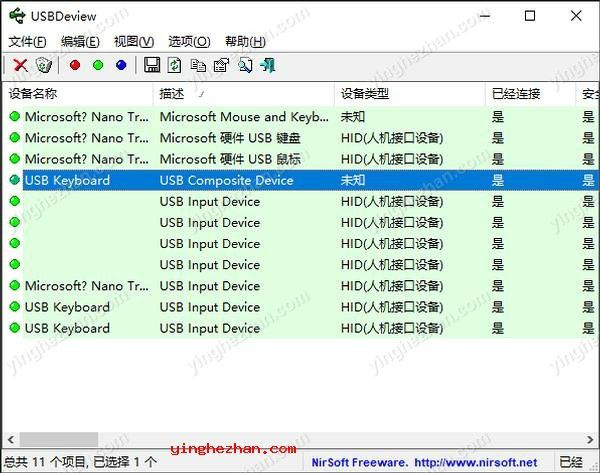
今天发布的这个usbdeview汉化中文版是一个体积小巧的usb管理软件,当您运行USBDeview 后列出了当前连接到电脑的所有USB设备与以前使用的所有USB设备。
对于每个USB设备,将显示扩展信息:设备名称/描述,设备类型,序列号(对于大容量存储设备),添加设备的日期/时间,VendorID,ProductID等...
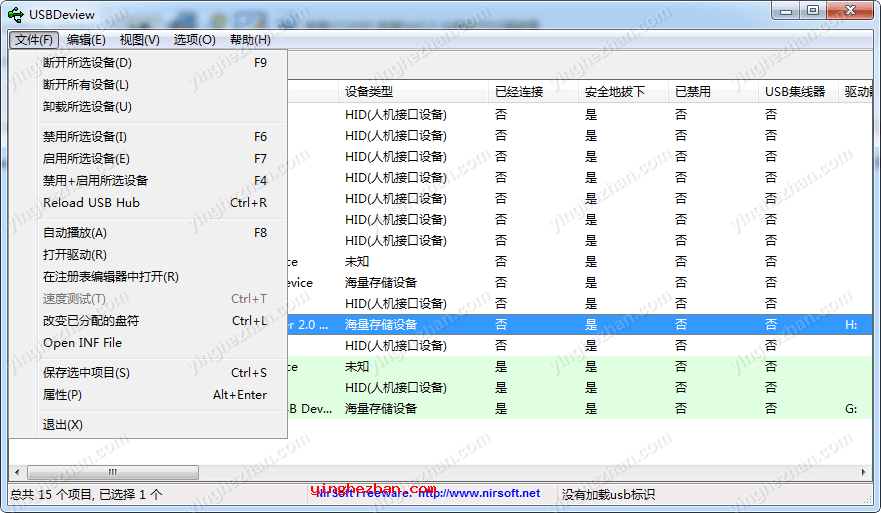
USBDeview还允许您卸载以前使用的USB设备,断开当前连接到电脑的USB设备,与禁用与启用USB设备。
您也可以在远程电脑上使用USBDeview,只要您以admin用户身份登录到该电脑就OK了。
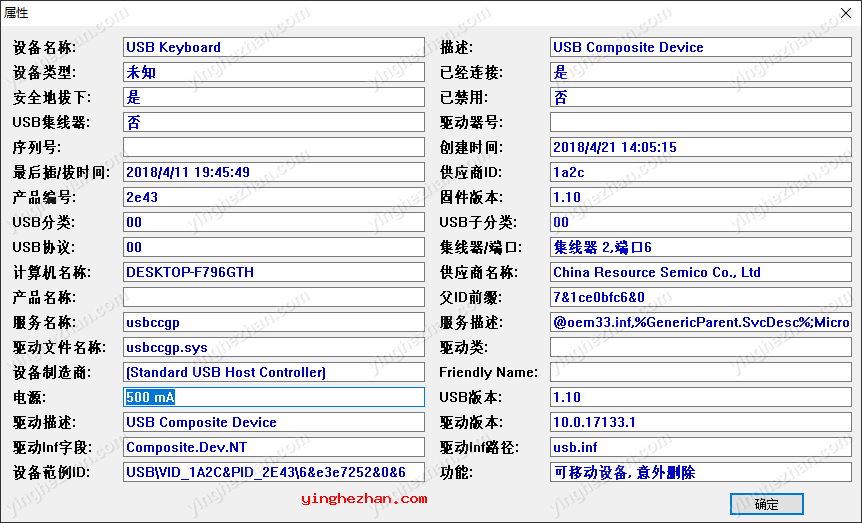
USBDeview 还允许您卸载以前使用过的 USB 设备,断开当前连接到电脑的 USB 设备,与禁用与启用 USB 设备。如果以管理员用户身份登录到电脑,甚至可以在远程电脑上使用 USBDeview 实用程序。
由于 USBDeview 属于绿色软件,下载之后双击打开即可直接使用。您可以在其主界面中双击列表中列出的任何设备,在弹出的《属性》对话框中查看更多仔细信息。在窗口中找到《电源》字段,即可查看到当前设备所连接的 USB 接口的输出电量。
除了管理USB设备这个功能外,从版本1.40开始,USBDeview允许您测试USB闪存驱动器的读取/写入速度。通过将一个大文件(名为$ speed_test_nirsoft $ .dat)写入USB闪存驱动器,随后将其读回以测试读取速度来进行测试。请注意,您至少需要100 MB的可用磁盘空间才可以成功进行此速度测试。此外,请注意,此测试是通过顺序读取与写入操作进行的。当使用多个小文件时,读/写性能平常比顺序读/写要低得多。
usbdeview usb管理软件界面功能说明:
设备名称:指定设备名称。对于某些设备,此列可能显示无意义的名称,例如 USB Device。如果设备名称没有意义,请尝试查看描述列。
设备描述:设备描述 。
设备类型:设备类型,根据USB类代码。
已连接:指定设备当前是否已连接到电脑。如果设备已连接,则可以使用断开所选设备的连接选项(F9)断开设备的连接。
安全拔出:指定是否可以安全地从USB插头上拔出设备而不先断开设备的连接。如果此列的值为false,并且您想拔出此设备,则必须第一步使用USBDeview实用程序的断开所选设备选项(F9)或使用拔出或弹出硬件实用程序来断开此设备的连接。 Windows系统。
驱动器号:指定USB设备的驱动器号。此列仅与USB闪存设备与USB CD / DVD驱动器有关。请注意,USBDeview无法检测到USB硬盘的驱动器号。
序列号:指定设备的序列号。此列仅与大容量存储设备(闪存设备,CD / DVD驱动器与USB硬盘)相关。
创建日期:指定设备的安装日期/时间。在几乎所有情况下,此日期/时间值表示您初次将设备插入USB端口的时间。但是,请注意,在某些情况下,该值可能是错误的。此外,在Windows 7上,每次重新启动时,此值都会用当前日期/时间初始化。
上次插入/拔出日期:指定上次插入/拔出设备的时间。重新启动电脑时,此日期值将丢失。
VendorID / ProductID:指定设备的VendorID与ProductID。
USB Class / Subclass / Protocol:根据USB规范指定设备的Class / Subclass / Protocol。
集线器/端口:指定设备插入的集线器号与端口号。对于大容量存储设备,此值为空。
usbdeview usb管理软件使用说明:
1、解压usbdeview汉化中文版并运行,软件会自动列出本台电脑上正在使用的与曾经使用之后USB设备清单,并且还会显示出设备第一次使用与最后一次拔出的时间。

2、在USBDeview主界面中,单击选中想要卸载的设备,依次单击文件→卸载选中的设备即可完成设备的卸载。

3、在主界面的设备列表中,双击需要查看的设备名称,或者选中设备名称后,执行文件→属性命令,在打开的对话框中,Hub/端口项后面就显示了端口的名称。

usbdeview usb管理软件升级历史:
版本2.85升级:
添加了在桌面上创建快捷方式的选项,以禁用,启用,禁用启用或断开USB设备。
为了创建快捷方式,请选择要禁用/启用/断开连接的所需项目,转到文件->创建桌面快捷方式,随后从子菜单中选择所需的快捷方式操作。
该快捷方式仅对您选择的USB项目有效。
版本2.81升级:
添加了打开设备属性窗口选项。
版本2.80升级:
修复了序列号命令行选项(/ stop_by_serial,/ enable_by_serial,/ disable_by_serial,/ remove_by_serial)以接受解码后的序列号。
版本2.79升级:
添加了一直在最前面选项。
版本2.78升级:
添加了/ cfg命令行选项,以使用指定的配置文件启动USBDeview。
版本2.77升级:
现在,当使用禁用+启用所选设备选项(或禁用-启用命令行选项)时,您可以更改在禁用与启用操作中间等待的毫秒数。
为了更改它-编辑配置文件(USBDeview.cfg)并更改DisableEnableWaitTime值(默认值为100毫秒)。
版本2.76升级:
现在,您可以通过将空字符串指定为文件名来将数据发送到stdout,例如:
USBDeview.exe / scomma | 更多
版本2.75升级:
连接远程电脑时,电脑名称现在显示在窗口标题中。
在列设置窗口中添加了全选与取消全选。
版本2.74升级:
修正错误:/ regfile,/ remote与/ remotefile命令行选项停止正常工作,因为USBDeview从.cfg文件中加载了设置...
版本2.73升级:
USBDeview现在可以检测FTDI设备的端口名称(COM1,COM2,COM3 ...)。
版本2.72升级:
添加了友好名称列。
版本2.71升级:
在本地运行USBDeview时,电脑名称列现在显示本地电脑名称(在以前的版本中为空)
版本2.70升级:
添加了新的命令行选项来检测是否连接了USB设备(如果未连接设备,USBDeview返回0):/ is_connected,/ is_connected_by_serial,/ is_connected_by_drive,/ is_connected_by_class,/ is_connected_by_pid
例如:USBDeview.exe / is_connected USB \ Vid_1058+Pid_1023 \ 8539583490834690
添加了新的命令行选项来检测是否禁用了USB设备(如果未禁用该设备,USBDeview返回0):/ is_disabled,/ is_disabled_by_serial,/ is_disabled_by_drive,/ is_disabled_by_class,/ is_disabled_by_pid
例如:USBDeview.exe / is_disabled USB \ Vid_1058+Pid_1023 \ 8539583490834690
版本2.66升级:
就算禁用了USBDeview,现在也可以启动远程注册表服务。
版本2.65升级:
添加了自动在远程电脑上启动Remote Registry服务以读取USB设备信息的选项(在高级选项窗口中)。
版本2.62升级:
添加了/ RunAsAdmin命令行选项。您可以将其与需要提升的其他命令行选项一起使用(/ remove,/ disable,/ enable,/ disable_enable),例如:
USBDeview.exe / RunAsAdmin / disable USB \ Vid_1058+Pid_1023 \ 8539583490834690
版本2.61升级:
修正错误:以管理员身份运行选项在某些系统上无法随机运行。
版本2.60升级:
修正了Windows 10与Windows 8上设备连接状态(已连接列)的检测。
版本2.55升级:
添加了仅显示配置驱动器号的设备选项。
版本2.52升级:
USBDeview现在将最后选择的字体保存在.cfg文件中。
版本2.51升级:
添加了打开INF文件选项。
版本2.50升级:
添加了 Driver InfSection与 Driver InfPath列。
版本2.46升级:
添加了以管理员身份运行选项。
版本2.45升级:
现在,您可以从高级选项窗口中选择连接远程电脑或外部注册表文件(在以前的版本中,只能从命令行进行连接)
修复了当USBDeview无法连接远程电脑时显示错误消息的问题。
版本2.42升级:
添加了功能列。您可以在本文中了解此列内每个字符串的含义
版本2.41升级:
修正错误:USBDeview无法记住主窗口的最后一个尺寸/位置(如果它不在主监视器中)。
版本2.40升级:
添加了对每个更新排序选项。
版本2.37升级:
添加了解码序列号选项。启用后,将编码为十六进制字符串的序列号解码为Ascii。
版本2.36升级:
新增了二级排序支持:现在,您可以通过单击列标题的同时按住Shift键来进行二级排序。请注意,在单击第二/第三/第四列时,只需按住Shift键就OK了。要对第一列进行排序,请不要按住Shift键。
版本2.35升级:
添加了重新加载USB集线器选项(Ctrl + R)。当您选择一个USB集线器项目并使用重新加载USB集线器选项时,将重新连接所有连接到该集线器的USB设备,包含先前断开连接的USB设备。请注意,要使用此选项,还必须打开显示USB集线器选项(Ctrl + F7)。
版本2.31升级:
添加了复制已排序的列数据选项,该选项将所有选择项目的文本覆盖到剪贴板,但仅复制当前已排序的列。
版本2.30升级:
修复了在启用UAC的情况下Windows Vista / 7/8上的错误:USBDeview无法在没有提升的情况下删除USB设备。
版本2.29升级:
固定为显示USB 3.0设备的正确电源值。
版本2.28升级:
固定为根据夏令时设置显示日期/时间值。
小编寄语:
usbdeview是一个用于USB设备管理的软件,可以列出当前连接到你的电脑上或者曾经连接到你的电脑上的所有USB设备,根据列出的设备的名称与描述,这款软件显示了串口号(如果提供),设备添加的日期与后连接的日期,VendorID与其它信息。你还可以选择断开或者卸载列表当中的任何设备,与导出该列表为Text/HTML或者XML格式。USBDeview 还可以被用于从一台远程电脑(需要访问权)通过命令行收集USB设备。
此外您也可以使用USBDeview实现禁止u盘,如果你不希望自己的电脑识别与支持别人的移动设备,那么这个时候可以通过下面的小方法实现:插入自己的U盘可以看到有颜色表示,连接状态里也为yes,您记下自己的U盘名称或型号描述,将其它人的U盘选择,按一下F6键或点击禁用设备按钮,将它们全部禁用。这样他人的U盘再插到自己的电脑上就不会被识别,也无法使用了。
这个usbdeview汉化中文版是免安装的版本,解压后直接双击运行USBDeview.exe即可打开软件。

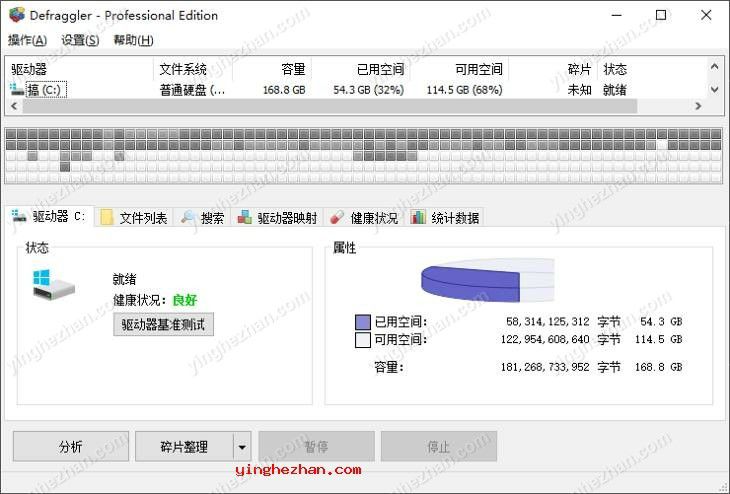
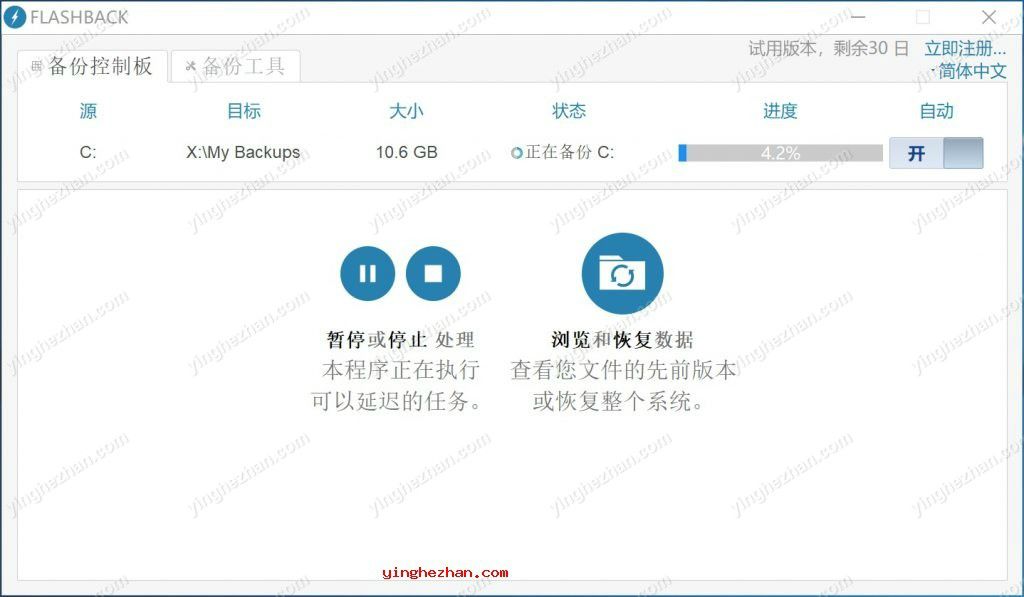
 IObit Driver Booster
IObit Driver Booster imageusb
imageusb 显示器坏点检测修复工具
显示器坏点检测修复工具 MemInfo汉化版
MemInfo汉化版 硬盘坏道检测工具
硬盘坏道检测工具 parkcontrol
parkcontrol directx修复工具
directx修复工具